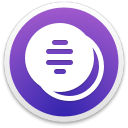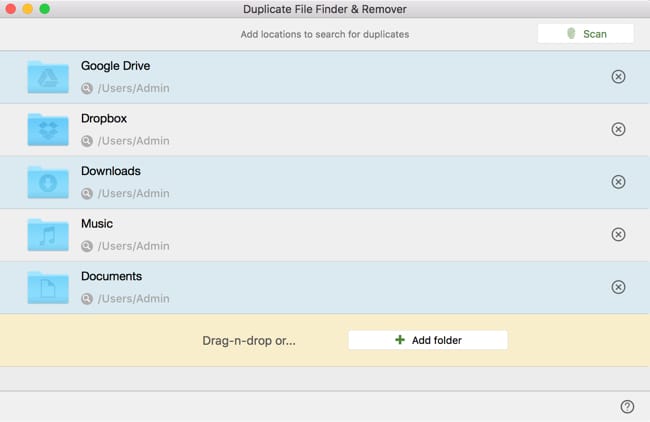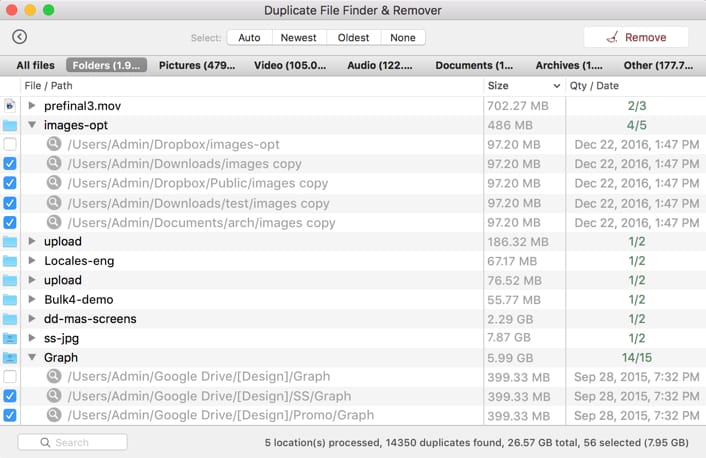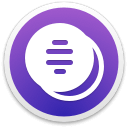Una de las cosas difíciles sobre la eliminación de archivos (duplicados o no) es que quizás no sepa que un archivo es vital para un programa. Duplicate Remover se encargará de eso. Reconocerá y mantendrá las listas de exclusión configurables. También creará enlaces simbólicos para los archivos eliminados para garantizar que no se destruya ninguna dependencia.
Así que relájense deje atrás este problema molesto. Obtenga el mayor potencial de su sistema eliminando duplicados y creando un directorio eficiente de todos sus archivos. El espacio que recuperará, la facilidad de búsqueda y el gasto que ahorrará en almacenamiento adicional harán que valga la pena probar nuestro programa.